Optimoi Solid State Drive -asemasi Crucial Storage Executiven avulla
Solid State Drive ( SSD ) on tallennusasema, jota käytetään datatiedostojen ja objektien tallentamiseen, siirtämiseen ja purkamiseen. Koska se tallentaa tietosi, on tärkeää pitää SSD hyvässä ja terveessä kunnossa. Crucial Storage Executive tarjoaa tehokkaan tavan seurata terveydentilaa ja optimoida Crucial SSD :n suorituskyvyn .
Crucial Storage Executive SSD-levyille
Crucial Storage Executive -ohjelmisto tekee SSD -asemastasi entistä nopeamman ja mahdollistaa säännöllisten päivitysten saamisen. Voit nähdä, kuinka paljon tallennustilaa olet käyttänyt, ladata uusimman laiteohjelmiston, seurata aseman lämpötilaa, nollata salaussalasanasi ja ottaa käyttöön Momentum Cache -ominaisuuden, joka nopeuttaa monia SSD - toimintoja entisestään. Tämä Micronin(Micron) ilmainen ohjelmisto havaitsee kaikki järjestelmään asennetut tuetut SSD(SSDs) -levyt sekä vakiokiintolevyt ja kolmannen osapuolen SSD(SSDs) -levyt . Katsotaanpa sen ominaisuuksia.
Järjestelmätiedot
Järjestelmätiedot -(System Information) näyttö tulee näkyviin päänäyttöön ja näyttää seuraavat tiedot.
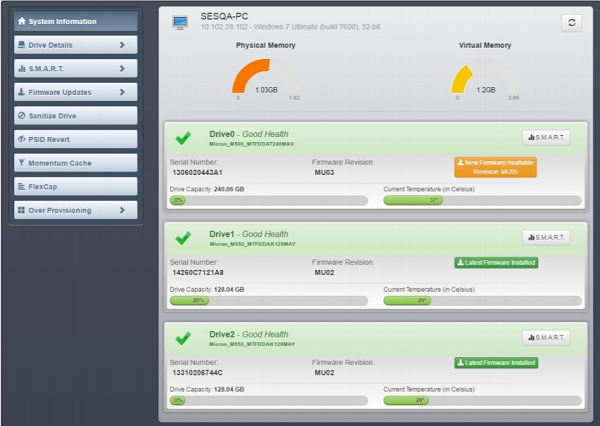
Yleiset järjestelmätiedot näkyvät näytön yläosassa muiden tietojen, kuten Järjestelmän(System) tiedot: Isäntänimi (General),(Hostname) IP-osoite ja asennettu käyttöjärjestelmä, rinnalla.
Aivan päänäytön keskellä on tärkeitä kaavioita. Esimerkiksi vasemmalla on ensisijainen muistin käyttötaulukko ja oikealla visuaalisen muistin käyttöaste. Nämä kaaviot auttavat sinua selvittämään, kuinka paljon RAM -muistia käytetään.
Jos jompikumpi näistä on vähissä, on suositeltavaa päivittää. Lisäksi näytön alareunassa oleva kaavio auttaa sinua selvittämään, kuinka paljon SSD -levyäsi käytetään.
Aseman tiedot
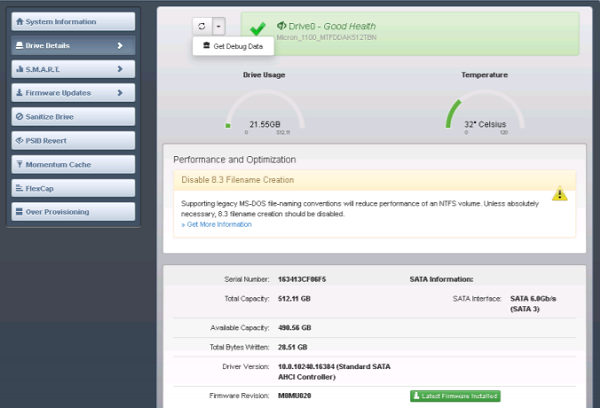
Aseman tiedot(Drive Details) -näyttö tarjoaa erilaisia tietoja valitusta asemasta, mukaan lukien:
Perustiedot, kuten kapasiteetti, käyttöliittymä, lämpötila, ohjainversiot, suorituskyky(Performance) ja optimointitiedot. Jos haluat tarkastella aseman perustietoja, napsauta aseman numeroa Järjestelmätiedot(System Information) - näytössä tai napsauta Aseman tiedot(Drive Details) -valikkoa ja valitse asema. Aseman tiedot näkyvät alla olevan kuvakaappauksen mukaisesti.

Jos valitsemasi asema voidaan optimoida suorituskykyä varten, siihen liittyvät tiedot vilkkuvat näytön yläreunassa.
Näytetään SMART-attribuutit
Se on seurantakehys, jota käytetään erilaisten johdonmukaisuuden indikaattoreiden havaitsemiseen ja raportointiin. Sitä voidaan käyttää myös virheiden ennakoimiseen.
Laiteohjelmiston päivitys
Tässä osassa kerrotaan, kuinka laiteohjelmistopäivitykset tarkistetaan ja suoritetaan tuetuille asemille. Jos järjestelmäsi on välityspalvelimen takana, aseta välityspalvelimen tiedot mahdollistamaan laiteohjelmiston päivitystarkistukset.
Puhdista Drive

Tätä toimintoa ei voi suorittaa asennetuille asemille. Se on vain AHCI - tilassa oleville järjestelmille. Ole myös varovainen suorittaessasi tätä toimintoa, koska se poistaa kokonaan kaikki tiedot asemasta.
Voit ladata tämän ilmaisen ohjelmiston osoitteesta Crucial.com. Saat lisätietoja tästä sovelluksesta lataamalla sen PDF - käyttöoppaan.
Työkalu on ilmainen käytettäväksi ja yhteensopiva Windows 10/8/7 -versioiden kanssa.
Related posts
Bootice: Korjaa USB-kynäaseman virheellisen tallennustilan ongelma
GPT vai MBR: Mitä muotoa kannattaa käyttää SSD-asemalle?
Solid State Drive vs Hard Disk Drive - vertailu
Mikä on Solid State Drive (SSD)? Plussat ja miinukset
Cyberduck: Ilmainen FTP, SFTP, WebDAV, Google Drive -asiakasohjelma Windowsille
Ashampoo WinOptimizer on ilmainen ohjelmisto Windows 10:n optimointiin
Asiakirjan muuntaja: Muunna DOC-, PDF-, DOCX-, RTF-, TXT-, HTML-tiedostoja
HDD Expert on ilmainen ohjelmisto kiintolevyn kunnon tarkistamiseen PC:llä
VirtualDJ on ilmainen virtuaalinen DJ-ohjelmisto Windows PC:lle
Paras ilmainen aikatauluohjelmisto Windows 11/10:lle
Parhaat ohjelmistot ja laitteistot Bitcoin-lompakot Windowsille, iOS:lle, Androidille
Alt-Tab Terminator parantaa Windowsin oletusarvoista ALT-Tab-toimintoa
IconRestorer auttaa tallentamaan, palauttamaan ja hallitsemaan työpöydän kuvakkeiden paikkoja
Poista asema Windows 11/10:n tallennustilojen tallennusvarannosta
Tarkista tai tunnista väärennetyt tallennuslaitteet näiden ilmaisten työkalujen avulla
SSD (Solid State Drive) -ostoopas vuodelle 2019
Luo yksinkertaisia muistiinpanoja Windows 10:n PeperNoten avulla
Kuinka muuntaa FLAC MP3-tiedostomuotoon ilmaisilla muuntimilla
Pyyhi tietosi, jotta kukaan ei voi koskaan palauttaa niitä OW Shredderillä
B1 Free Archiver: Arkistointi-, pakkaus- ja purkuohjelmisto PC:lle
